Kako postaviti upit u bazu podataka MS Access 2019

Naučite kako postaviti upite u Access bazi podataka uz jednostavne korake i savjete za učinkovito filtriranje i sortiranje podataka.
Tablica je, dakle, lista. Ova definicija zvuči pojednostavljeno. Ali pogledajte jednostavnu tablicu prikazanu ovdje. Ova tablica prikazuje artikle koje možete kupiti u trgovini na putu kući s posla.
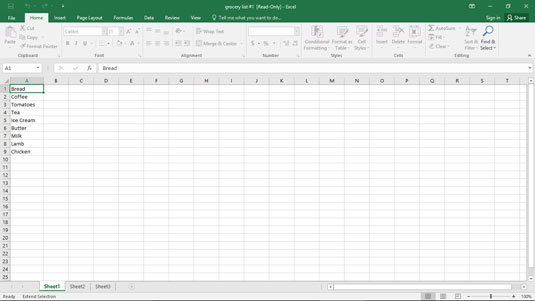
Tablica: Počnite s osnovama.
Tablice obično uključuju više informacija nego što je ovdje prikazano. Na primjer, pogledajte tablicu prikazanu na sljedećoj slici. U stupcu A, na primjer, tablica navodi trgovinu u kojoj biste mogli kupiti artikl. U stupcu C, ova proširena tablica daje količinu neke stavke koja vam je potrebna. U stupcu D ova tablica daje grubu procjenu cijene.

Popis namirnica za ozbiljnije kupce. . . kao ti.
Excel tablica obično više izgleda kao popis prikazan ovdje. Tipično, tablica nabraja prilično detaljne opise brojnih stavki. No tablica u Excelu, nakon što uklonite sve detalje, u biti podsjeća na prošireni popis za kupnju namirnica prikazan na slici slike.
Pogledajte pobliže drugu tablicu. Prvo, svaki stupac prikazuje određenu vrstu informacija. U govoru o dizajnu baze podataka, svaki stupac predstavlja polje. Svako polje pohranjuje istu vrstu informacija. Stupac A, na primjer, prikazuje trgovinu u kojoj se neki artikl može kupiti. (Mogli biste također reći da je ovo polje Trgovina.) Svaka informacija prikazana u stupcu A – polje Trgovina – daje naziv trgovini: Sams Grocery, Hughes Dairy i Butchermans.
Prvi red u radnom listu Excel sadrži nazive polja. Na primjer, redak 1 imenuje četiri polja koja čine popis: Trgovina, Stavka, Količina i Cijena. Uvijek koristite prvi redak, koji se zove redak zaglavlja, Excel popisa da imenujete ili identificirate polja na popisu.
Počevši od retka 2, svaki redak predstavlja zapis ili stavku u tablici. Rekord je skup srodnih područja. Na primjer, zapis u retku 2 pokazuje da u Sams Grocery planirate kupiti dvije štruce kruha po cijeni od 1 USD za svaku.
Redak 3 prikazuje ili opisuje drugu stavku, kavu, također u Sams Grocery, za 8 dolara. Na isti način, ostali redovi popisa velikih namirnica prikazuju artikle koje ćete kupiti. Za svaki artikl, tablica identificira trgovinu, artikl, količinu i cijenu.
Naučite kako postaviti upite u Access bazi podataka uz jednostavne korake i savjete za učinkovito filtriranje i sortiranje podataka.
Tabulatori su oznake položaja u odlomku programa Word 2013 koje određuju kamo će se točka umetanja pomaknuti kada pritisnete tipku Tab. Otkrijte kako prilagoditi tabulatore i optimizirati svoj rad u Wordu.
Word 2010 nudi mnoge načine označavanja i poništavanja odabira teksta. Otkrijte kako koristiti tipkovnicu i miš za odabir blokova. Učinite svoj rad učinkovitijim!
Naučite kako pravilno postaviti uvlaku za odlomak u Wordu 2013 kako biste poboljšali izgled svog dokumenta.
Naučite kako jednostavno otvoriti i zatvoriti svoje Microsoft PowerPoint 2019 prezentacije s našim detaljnim vodičem. Pronađite korisne savjete i trikove!
Saznajte kako crtati jednostavne objekte u PowerPoint 2013 uz ove korisne upute. Uključuje crtanje linija, pravokutnika, krugova i više.
U ovom vodiču vam pokazujemo kako koristiti alat za filtriranje u programu Access 2016 kako biste lako prikazali zapise koji dijele zajedničke vrijednosti. Saznajte više o filtriranju podataka.
Saznajte kako koristiti Excelove funkcije zaokruživanja za prikaz čistih, okruglih brojeva, što može poboljšati čitljivost vaših izvješća.
Zaglavlje ili podnožje koje postavite isto je za svaku stranicu u vašem Word 2013 dokumentu. Otkrijte kako koristiti različita zaglavlja za parne i neparne stranice.
Poboljšajte čitljivost svojih Excel izvješća koristeći prilagođeno oblikovanje brojeva. U ovom članku naučite kako se to radi i koja su najbolja rješenja.








